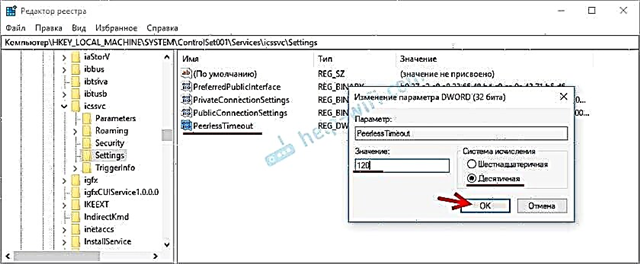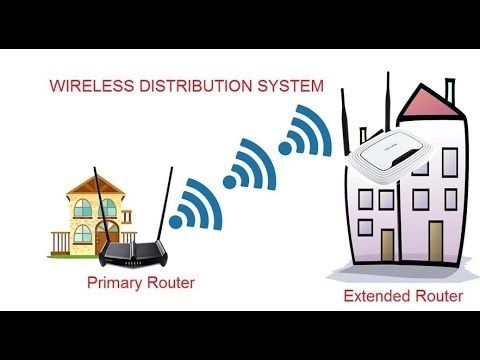Nem titok, hogy az internetet telefonjáról terjesztheti más mobil eszközökre és számítógépekre. Ebben a cikkben megmutatom, hogyan kell használni az Android telefont modemként számítógéphez vagy laptophoz. USB-kábellel csatlakoztatva. Ez a séma elsősorban olyan helyhez kötött számítógépekhez alkalmas, amelyek nem rendelkeznek Wi-Fi modullal. És nem tudjuk őket összekapcsolni egy Wi-Fi hozzáférési ponttal, amelyet telefonon is elindíthatunk.
Szinte minden androidos okostelefon képes a mobilinternet (modem módban) terjesztésére Wi-Fi, Bluetooth vagy USB kábel segítségével. A Wi-Fi hotspot beállítása, ezeket a cikkeket már bemutattam:
- Az internet terjesztése Samsung okostelefonról (Android 7.0) Wi-Fi-n keresztül
- Hogyan terjesszük az internetet Wi-Fi-n keresztül egy Android okostelefon Meizu-n
De ha van számítógépe, vagy a laptopon lévő Wi-Fi nem működik, akkor egyszerűen nem tudja csatlakoztatni számítógépét egy Wi-Fi hálózathoz. Ebben az esetben USB-kábelt használhat. Csatlakoztassa a telefont a számítógéphez, és kapcsolja be a telefon "USB modem" módját. És a számítógép telefonon keresztül (mobilszolgáltatón keresztül) hozzáfér az internethez.

Amikor a telefon kábelen keresztül modemként működik, azonnal megfertőződik a számítógépről. Ha pedig Wi-Fi hozzáférési pontként használja, akkor az akkumulátor nagyon gyorsan lemerül, és folyamatosan töltéshez kell csatlakoztatnia.
Egyébként egy androidos okostelefon Wi-Fi adapterként is használható a számítógéphez.
Megnéztem a Samsung Galaxy J5-et. Minden nagyon egyszerű. Nem kell semmilyen illesztőprogramot telepítenie a számítógépére, nem kell kapcsolatot létesítenie, stb. Csak kapcsolja be a mobil adatot a telefonján (Internet az EDGE-n, 3G-n, 4G-n keresztül), csatlakozzon USB-n keresztül a számítógépéhez, és a beállításokban aktiválja az "USB-modem" módot.
Szerintem ez a funkció pontosan ugyanúgy működik az összes Androidot futtató telefonon. Most nem tudom ellenőrizni a Huawei, a Xiaomi, a Lenovo, a Sony, az LG stb. Telefonjain, de ha vannak eltérések a beállításokban és a nevekben, akkor ezek nem kritikusak.
Android okostelefon USB modem módban
Nem kell semmit konfigurálnia a számítógépén. Egyébként a számítógépem, amin mindent teszteltem, a Windows 10 rendszert futtatja.
Felhívjuk figyelmét, hogy modem módban a telefonhoz csatlakoztatott számítógép az internetkapcsolatot használja a mobilszolgáltatón keresztül. Ezért, ha nincs korlátlan mobilinternet, akkor lehetséges, hogy internetkapcsolati díjat számolunk fel a számlájáról. Azt javaslom, hogy ellenőrizze a tarifacsomag feltételeit a támogatással.
Kapcsolja be a mobilinternetet (mobiladat) a telefonján.

Ezután USB-kábellel csatlakoztassa telefonját a számítógépéhez.

Ezt követően a telefon beállításaiban (valahol a "Kapcsolatok" részben - "Hozzáférési pont és modem") kapcsolja be az "USB modemet".

Néhány másodperc múlva a számítógépnek okostelefonon keresztül hozzáférnie kell az internethez.

És ha megnyitja a "Hálózati adapterek" ablakot, ott új "Ethernet" kapcsolatot fog látni.

A lényeg, hogy a számítógép hozzáférjen az internethez. Kikapcsolásához egyszerűen kapcsolja ki az "USB modem" módot a telefon beállításaiban.
Lehetséges problémák a telefon USB modemként történő konfigurálásával
Mivel felszereltségünk, kezelőink, beállításunk különbözik, lehetséges, hogy felmerülhetnek bizonyos problémák. Vessünk egy pillantást a legnépszerűbbekre.
- Ha megjelenik egy internetkapcsolat, de az internet nem működik, akkor ellenőriznie kell, hogy a mobil internet működik-e a telefonon. Próbáljon meg egy weblapot megnyitni telefonján egy böngészőn keresztül. Talán van néhány korlátozása az üzemeltető részéről.
- Egyes szolgáltatók tiltják a mobil internet terjesztését telefonként modemként. És nem csak USB-n, hanem Wi-Fi-n keresztül is. Ezért, ha mindent helyesen csinál, és az internet nem működik pontosan, akkor ellenőrizze a szolgáltató támogatásával egy ilyen blokkot.
- Megpróbálhatja ideiglenesen letiltani a víruskeresőt / tűzfalat a számítógépén.
- Ha a webhelyek nem ilyen kapcsolaton keresztül nyílnak meg (és a programok működnek), akkor manuálisan regisztrálja a DNS-t. Egy új hálózati kapcsolat tulajdonságaiban, amelyek az Android okostelefon modemként történő beállítása után jelentek meg.

- Ha van másik számítógépe vagy laptopja, próbálja meg beállítani azt. Megtudhatjuk tehát, mi okozza a problémákat.
Ha telefonján egy ilyen kapcsolat másképp van konfigurálva, vagy van néhány hasznos információ erről a témáról, akkor ossza meg a megjegyzésben (csatolhat egy képernyőképet is erre a külön köszönetre). Ott is feltesz egy kérdést.